如何使用硬件ID查找设备的驱动程序
Summary: 请按照以下说明,帮助您使用硬件 ID 选项查找戴尔系统的驱动程序。
This article applies to
This article does not apply to
This article is not tied to any specific product.
Not all product versions are identified in this article.
Symptoms
使用设备管理器中的硬件 ID 查找戴尔系统的驱动程序
Cause
使用硬件 ID 更新驱动程序
Resolution
在Windows中,可以在Windows设备管理器中找到设备的硬件ID。要检查设备的硬件ID,请按照下列步骤操作:
-
从控制面板中打开设备管理器。也可以在“开始”菜单的“运行”选项中键入“devmgmt.msc”。
- 在设备管理器中,右键单击该设备,然后在弹出式菜单中选择“属性”。
- 选择“详细信息”选项卡。
- 在下拉列表中选择“硬件ID”。
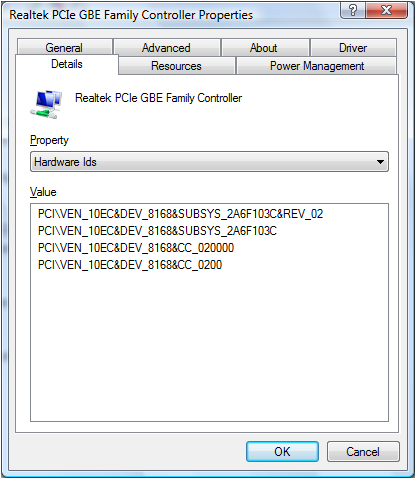
一个设备可以有多个硬件ID。最上面的一个是最具体的标识符,下面的标识符比较宽泛。这样做的原因是允许根据这些硬件标识符的任一匹配项来选择设备驱动程序。
此示例中的硬件制造商是 Realtek,由 VEN_10EC 进行标识。
硬件 ID 通常采用“<总线>\<供应商 ID>&<设备 ID>&<其他 ID>”的形式。
供应商 ID 由 VEN_ 后的四个字符来表示。
设备 ID 由 DEV_ 后的四个字符来表示。
硬件 ID 适用于已经安装驱动程序的设备、未知设备和未识别的设备。
您还可以使用设备的硬件 ID 来查找该设备的驱动程序,方法是搜索 Microsoft 更新目录
 。
。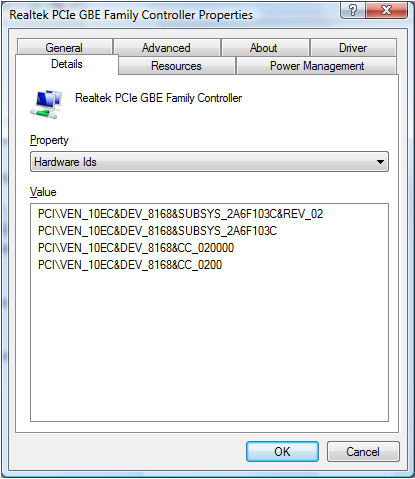
如果在 Microsoft 更新目录中找不到设备驱动程序,则可以通过任何搜索引擎搜索该设备 ID 以查找驱动程序。
 超出保修期?没有问题。浏览 Dell.com/support 网站,输入您的戴尔服务编号并查看我们的服务。
超出保修期?没有问题。浏览 Dell.com/support 网站,输入您的戴尔服务编号并查看我们的服务。
注:服务仅适用于美国、加拿大、英国、法国、德国和中国的个人计算机客户。服务器和存储不适用。
Article Properties
Article Number: 000131022
Article Type: Solution
Last Modified: 06 Aug 2024
Version: 6
Find answers to your questions from other Dell users
Support Services
Check if your device is covered by Support Services.